Le centre de contrôle ne fonctionne pas sur iPhone : correctif
Imaginez un iPhone sans centre de contrôle fonctionnel. Vous ne pouvez pas, n'est-ce pas ? Si les boutons du Control Center ne fonctionnent pas correctement, vous ne pourrez pas utiliser correctement votre iPhone. L'idée principale de Control Center est d'accéder facilement à certaines fonctions directement depuis n'importe où sur votre téléphone. Dans ce cas, ces solutions aideront à résoudre le problème sur votre téléphone.
Réparer 1 – Utilisez un chiffon pour nettoyer votre téléphone
Parfois, la partie supérieure de l'écran se salit avec une utilisation constante. Cela pourrait empêcher le Control Center de fonctionner correctement.
Étape 1 – Prenez un chiffon en microfibre doux et propre et nettoyez la moitié supérieure de l'écran de votre iPhone. Vous pouvez également utiliser n’importe quelle solution de nettoyage d’écran.
Étape 2 – Assurez-vous de retirer toute poussière, huile ou tout autre élément de l’écran de votre téléphone.
Après avoir effacé l'écran de votre téléphone, essayez à nouveau d'accéder au Centre de contrôle. Testez si cela fonctionne.
Fix 2 – Autoriser l'accès au Control Center lorsqu'il est verrouillé
Vous ne pouvez pas accéder au Control Center lorsque le téléphone est verrouillé ? Ajustez les paramètres pour résoudre ce problème.
Étape 1 – Ouvrez les paramètres de l'iPhone. Touchez l'icône ⚙️ pour l'ouvrir
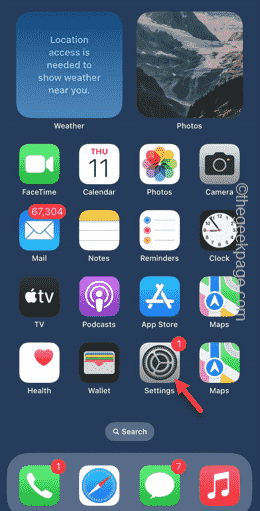
Étape 2 – Ensuite, recherchez « Face ID & Mot de passe » pour y accéder.
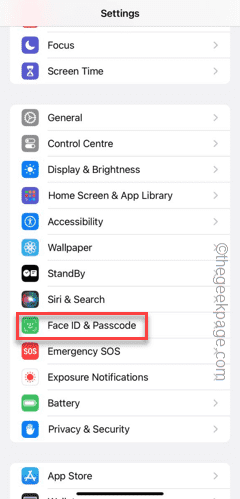
Étape 3 – Faites glisser votre doigt vers le bas et recherchez le mode « Autoriser l'accès en cas de verrouillage ».
Étape 4 – Assurez-vous que le mode Control Center est activé.

Après cela, vous pouvez accéder au Control Center même si votre téléphone est verrouillé.
Fix 3 – Centre de contrôle d'accès dans les applications
Lorsque vous utilisez certaines applications sur votre iPhone, l'accès au Centre de contrôle peut être bloqué.
Étape 1 – Ouvrez à nouveau l'application Paramètres.
Étape 2 – Ouvrez rapidement les paramètres du Control Center.
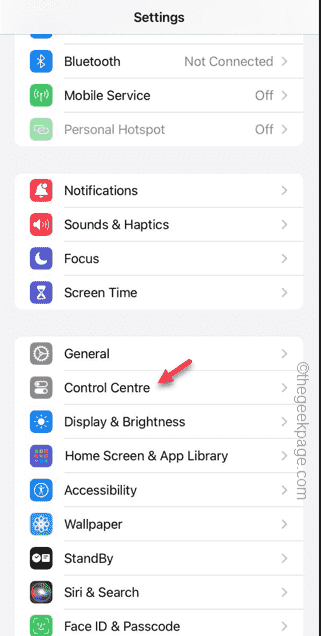
Étape 3 – Vous trouverez le paramètre « Accès dans l'application » et l'activerez.
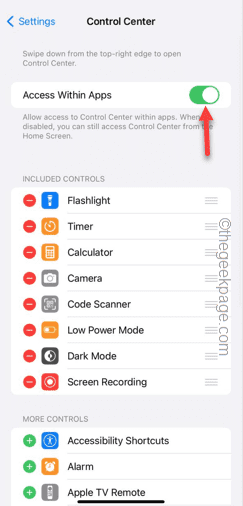
Cela devrait rendre Control Center disponible sur chaque application de votre téléphone.
Si Control Center ne fonctionne toujours pas, passez à la solution suivante.
Fix 4 – Désactiver la fonctionnalité VoiceOver
Voiceover est une fonctionnalité d'accessibilité sur iPhone. Cependant, cela peut gêner le centre de contrôle.
Étape 1 – Accédez aux paramètres de votre appareil.
Étape 2 – Recherchez la fonctionnalité « Accessibilité » et activez-la.
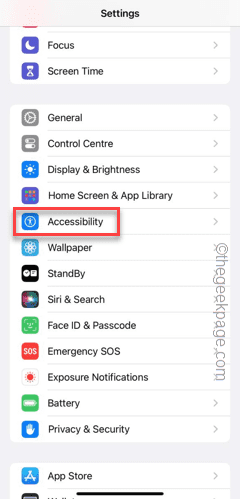
Étape 3 – Assurez-vous que la fonction « VoiceOver » est désactivée dans l'écran suivant.
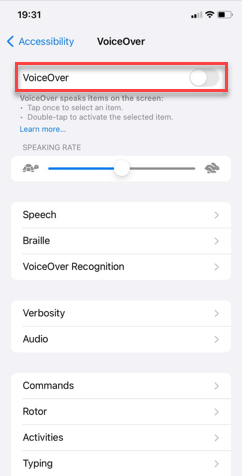
Après avoir désactivé VoiceOver, faites glisser votre doigt n'importe où sur l'écran pour accéder au Centre de contrôle.
Si vous ne parvenez toujours pas à l'utiliser, procédez comme suit –
Étape 1 – Appuyez et maintenez enfoncés le bouton d'alimentation et le bouton d'augmentation du volume pendant quelques secondes.
Étape 2 – Ensuite, utilisez le curseur pour éteindre votre iPhone.
Laissez le téléphone s'éteindre normalement pendant 30 secondes.
Étape 3 – Ensuite, allumez-le à l'aide du bouton d'alimentation.
Après le redémarrage de votre téléphone, vous pouvez utiliser le « Centre de contrôle » sur votre téléphone.
Fix 5 – Ajouter des contrôles importants
Vous pouvez modifier les éléments du centre de contrôle sur iPhone à partir des paramètres de l'iPhone.
Étape 1 – Pour ajouter plus d'éléments dans le Centre de contrôle, vous devez d'abord ouvrir les paramètres.
Étape 2 – Ensuite, appuyez sur les paramètres du Control Center pour l'ouvrir.
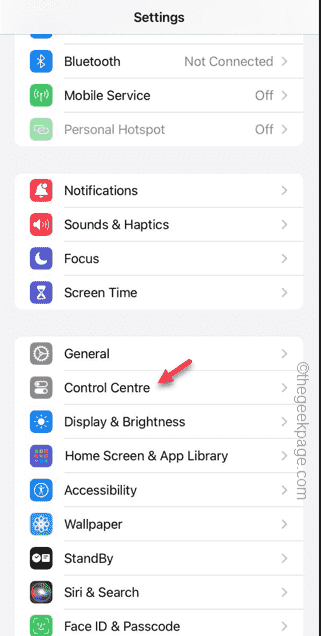
Étape 3 – Vous trouverez tous les éléments de base dans l'onglet « Plus de contrôles ».
Étape 4 – Essayez d'ajouter l'élément au Control Center.
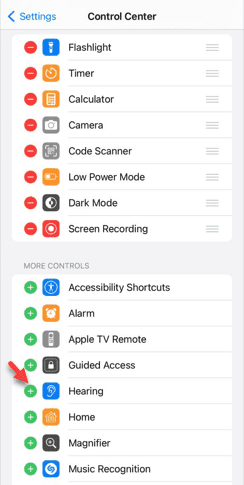
Testez le centre de contrôle directement à partir de là. Vérifiez si cela fonctionne.
Fix 6 – Réinitialiser tous les paramètres
Vous avez toujours des difficultés avec le Centre de contrôle ? Réinitialisez tous les paramètres de votre téléphone et testez.
Étape 1 – Tout d’abord, ouvrez les paramètres sur votre iPhone.
Étape 2 – Ouvrez les paramètres « Général ».
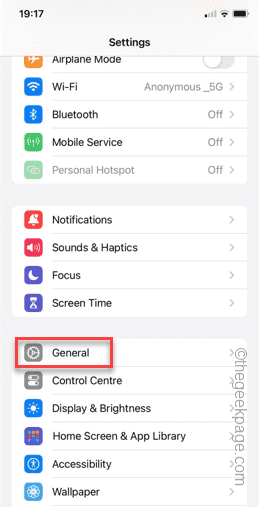
Étape 3 – Plus tard, ouvrez les paramètres « Transférer ou réinitialiser l'iPhone ».
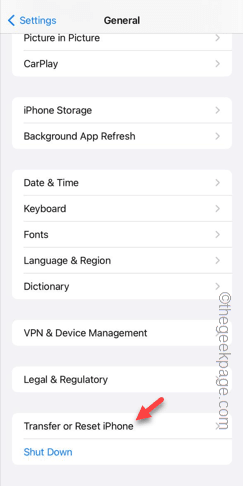
Étape 4 – Appuyez sur l'option « Réinitialiser ».
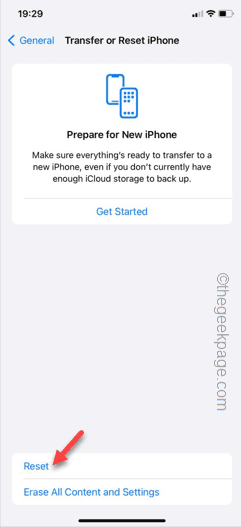
Étape 5 – Maintenant, vous devez sélectionner « Réinitialiser tous les paramètres » dans la liste.
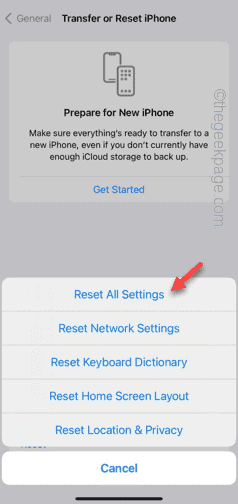
Après avoir réinitialisé tous les paramètres, votre centre de contrôle commencera à répondre normalement.
Ce qui précède est le contenu détaillé de. pour plus d'informations, suivez d'autres articles connexes sur le site Web de PHP en chinois!

Outils d'IA chauds

Undresser.AI Undress
Application basée sur l'IA pour créer des photos de nu réalistes

AI Clothes Remover
Outil d'IA en ligne pour supprimer les vêtements des photos.

Undress AI Tool
Images de déshabillage gratuites

Clothoff.io
Dissolvant de vêtements AI

AI Hentai Generator
Générez AI Hentai gratuitement.

Article chaud

Outils chauds

Bloc-notes++7.3.1
Éditeur de code facile à utiliser et gratuit

SublimeText3 version chinoise
Version chinoise, très simple à utiliser

Envoyer Studio 13.0.1
Puissant environnement de développement intégré PHP

Dreamweaver CS6
Outils de développement Web visuel

SublimeText3 version Mac
Logiciel d'édition de code au niveau de Dieu (SublimeText3)
 iPhone 16 Pro et iPhone 16 Pro Max officiels avec de nouveaux appareils photo, un SoC A18 Pro et des écrans plus grands
Sep 10, 2024 am 06:50 AM
iPhone 16 Pro et iPhone 16 Pro Max officiels avec de nouveaux appareils photo, un SoC A18 Pro et des écrans plus grands
Sep 10, 2024 am 06:50 AM
Apple a enfin dévoilé ses nouveaux modèles d'iPhone haut de gamme. L'iPhone 16 Pro et l'iPhone 16 Pro Max sont désormais dotés d'écrans plus grands que leurs homologues de dernière génération (6,3 pouces sur le Pro, 6,9 pouces sur le Pro Max). Ils obtiennent un Apple A1 amélioré
 Le verrouillage d'activation des pièces d'iPhone repéré dans iOS 18 RC — pourrait être le dernier coup porté par Apple au droit de réparation vendu sous couvert de protection des utilisateurs
Sep 14, 2024 am 06:29 AM
Le verrouillage d'activation des pièces d'iPhone repéré dans iOS 18 RC — pourrait être le dernier coup porté par Apple au droit de réparation vendu sous couvert de protection des utilisateurs
Sep 14, 2024 am 06:29 AM
Plus tôt cette année, Apple a annoncé qu'elle étendrait sa fonctionnalité de verrouillage d'activation aux composants de l'iPhone. Cela relie efficacement les composants individuels de l'iPhone, tels que la batterie, l'écran, l'assemblage FaceID et le matériel de l'appareil photo, à un compte iCloud.
 Le verrouillage d'activation des pièces d'iPhone pourrait être le dernier coup porté par Apple au droit de réparation vendu sous couvert de protection de l'utilisateur
Sep 13, 2024 pm 06:17 PM
Le verrouillage d'activation des pièces d'iPhone pourrait être le dernier coup porté par Apple au droit de réparation vendu sous couvert de protection de l'utilisateur
Sep 13, 2024 pm 06:17 PM
Plus tôt cette année, Apple a annoncé qu'elle étendrait sa fonctionnalité de verrouillage d'activation aux composants de l'iPhone. Cela relie efficacement les composants individuels de l'iPhone, tels que la batterie, l'écran, l'assemblage FaceID et le matériel de l'appareil photo, à un compte iCloud.
 Gate.io Trading Platform Office Application Téléchargement et Adresse d'installation
Feb 13, 2025 pm 07:33 PM
Gate.io Trading Platform Office Application Téléchargement et Adresse d'installation
Feb 13, 2025 pm 07:33 PM
Cet article détaille les étapes pour enregistrer et télécharger la dernière application sur le site officiel de Gate.io. Premièrement, le processus d'enregistrement est introduit, notamment le remplissage des informations d'enregistrement, la vérification du numéro de messagerie électronique / téléphone portable et la réalisation de l'enregistrement. Deuxièmement, il explique comment télécharger l'application gate.io sur les appareils iOS et les appareils Android. Enfin, les conseils de sécurité sont soulignés, tels que la vérification de l'authenticité du site officiel, l'activation de la vérification en deux étapes et l'alerte aux risques de phishing pour assurer la sécurité des comptes et des actifs d'utilisateurs.
 Plusieurs utilisateurs d'iPhone 16 Pro signalent des problèmes de gel de l'écran tactile, éventuellement liés à la sensibilité au rejet de la paume
Sep 23, 2024 pm 06:18 PM
Plusieurs utilisateurs d'iPhone 16 Pro signalent des problèmes de gel de l'écran tactile, éventuellement liés à la sensibilité au rejet de la paume
Sep 23, 2024 pm 06:18 PM
Si vous avez déjà mis la main sur un appareil de la gamme iPhone 16 d'Apple, plus précisément le 16 Pro/Pro Max, il est probable que vous ayez récemment rencontré un problème avec l'écran tactile. Le bon côté des choses, c'est que vous n'êtes pas seul – rapporte
 ANBI App Office Télécharger V2.96.2 Dernière version Installation de la version Android officielle de l'ANBI
Mar 04, 2025 pm 01:06 PM
ANBI App Office Télécharger V2.96.2 Dernière version Installation de la version Android officielle de l'ANBI
Mar 04, 2025 pm 01:06 PM
Les étapes d'installation officielles de l'application Binance: Android doit visiter le site officiel pour trouver le lien de téléchargement, choisissez la version Android pour télécharger et installer; iOS recherche "Binance" sur l'App Store. Tous devraient prêter attention à l'accord par le biais des canaux officiels.
 Comment résoudre le problème de la 'Erreur du signe de la clé de tableau non définie' lors de l'appel d'alipay easysdk à l'aide de PHP?
Mar 31, 2025 pm 11:51 PM
Comment résoudre le problème de la 'Erreur du signe de la clé de tableau non définie' lors de l'appel d'alipay easysdk à l'aide de PHP?
Mar 31, 2025 pm 11:51 PM
Description du problème Lors de l'appel d'Alipay Easysdk en utilisant PHP, après avoir rempli les paramètres en fonction du code officiel, un message d'erreur a été signalé pendant l'opération: "UNDEFINED ...
 Télécharger le lien du package d'installation de la version ouyi iOS
Feb 21, 2025 pm 07:42 PM
Télécharger le lien du package d'installation de la version ouyi iOS
Feb 21, 2025 pm 07:42 PM
OUYI est un échange de crypto-monnaie de pointe avec son application iOS officielle qui offre aux utilisateurs une expérience de gestion des actifs numériques pratique et sécurisée. Les utilisateurs peuvent télécharger gratuitement le package d'installation de la version ouyi iOS via le lien de téléchargement fourni dans cet article, et profiter des principales fonctions suivantes: plateforme de trading pratique: les utilisateurs peuvent facilement acheter et vendre des centaines de crypto-monnaies sur l'application OUYI iOS, y compris Bitcoin et Ethereum . Stockage sûr et fiable: OUYI adopte une technologie de sécurité avancée pour fournir aux utilisateurs un stockage d'actifs numériques sûrs et fiables. 2FA, l'authentification biométrique et d'autres mesures de sécurité garantissent que les actifs des utilisateurs ne sont pas violés. Données de marché en temps réel: l'application OUYI iOS fournit des données et des graphiques de marché en temps réel, permettant aux utilisateurs de saisir le cryptage à tout moment






